
采集源管理
阿里云InfluxDB®数据采集服务支持创建多个采集源。本文主要讲解如何管理采集源,包括添加、修改和删除等操作。有关如何进入“数据采集”界面,请参考数据采集服务介绍文档。
创建采集源
点击管理控制台左侧导航栏的“添加采集源”,如下图所示。

选择网络类型,“公网”或者“专有网络”,然后点击“下一步”,如下图所示。
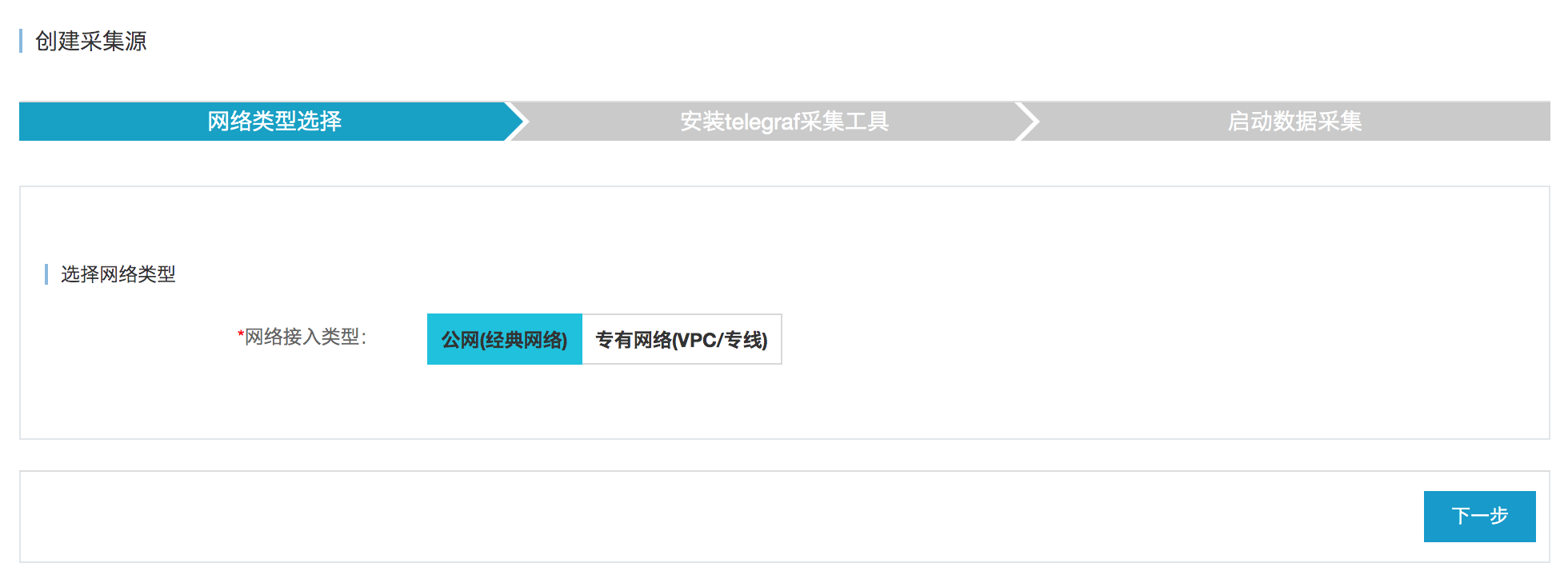
- 公网(经典网络):采集源和当前InfluxDB®不在同一个VPC环境内,处于经典网络或者自建网络环境。
- 专有网络(VPC/专线):采集源和当前InfluxDB®在同一个VPC环境内,或者已通过专线进行VPC网络打通。
安装采集工具,将安装命令复制到采集源机器上即可运行采集工具。采集工具运行后会与InfluxDB®建立连接,在“新采集源扫描结果列表”上可以看到新添加的采集源,如果在该列表上没有显示,可以点击“刷新”或“自动刷新”。如下图所示。
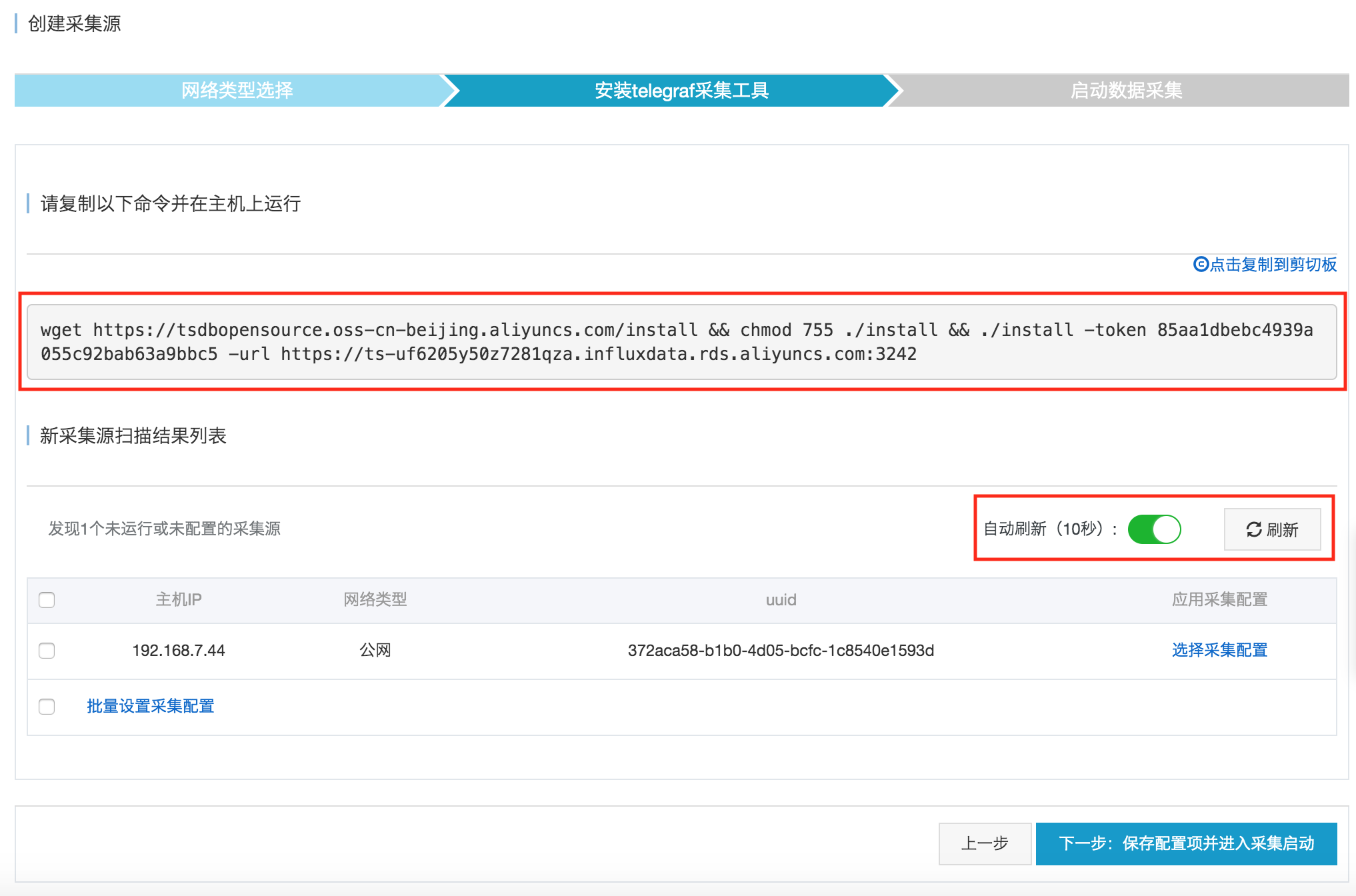
请注意,在“新采集源扫描结果列表”上展示的是未运行或未设置采集配置的采集源。采集源在该列表上可能有多个采集源,您可以为单个采集源选择采集配置,也可以批量地设置多个采集源的采集配置。
设置单个采集源的采集配置。勾选单个采集源,然后点击其对应的“选择采集配置”,如下图所示。
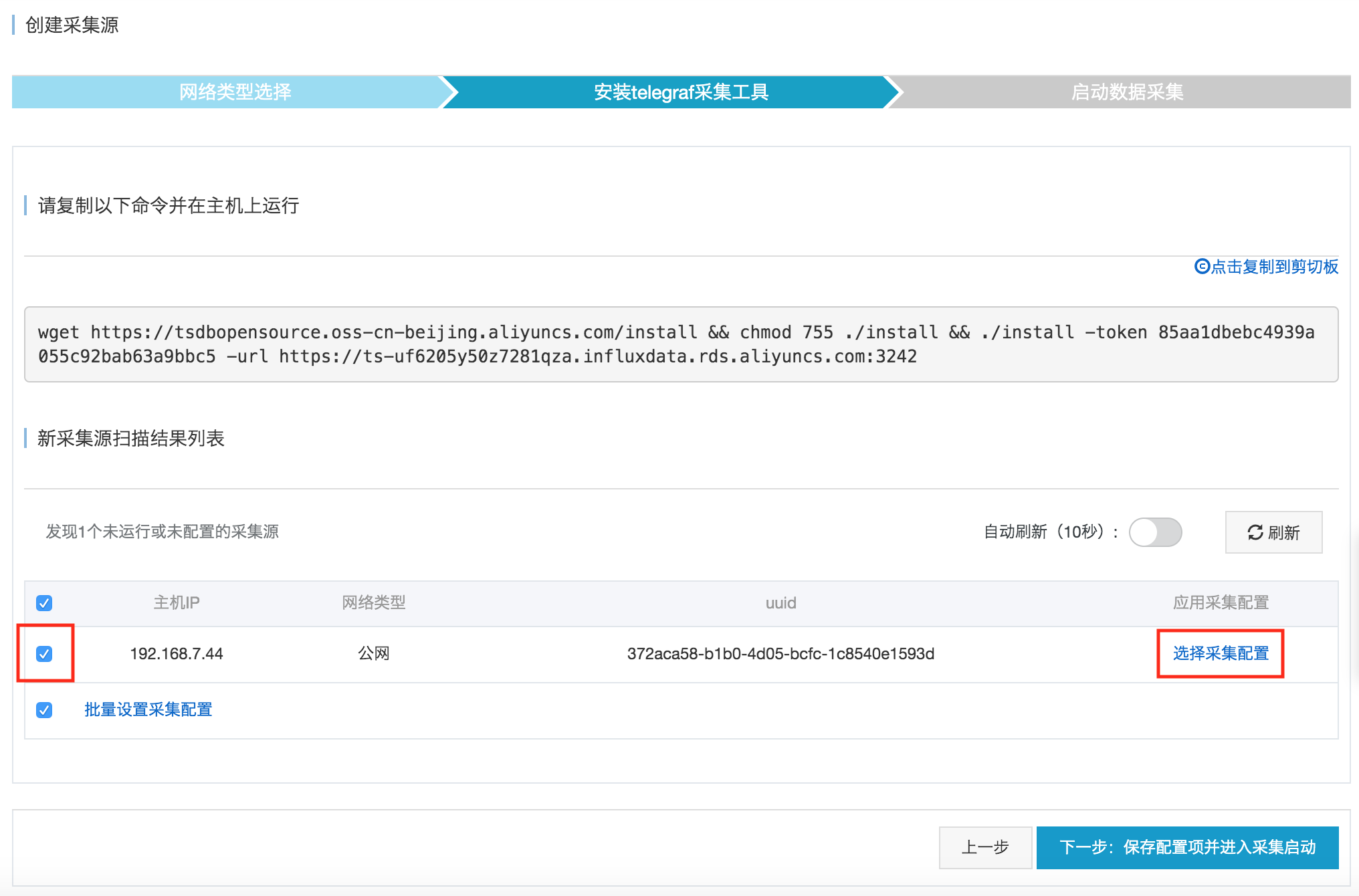
批量设置多个采集源的采集配置。勾选多个采集源,然后点击“批量设置采集配置”,如下图所示。
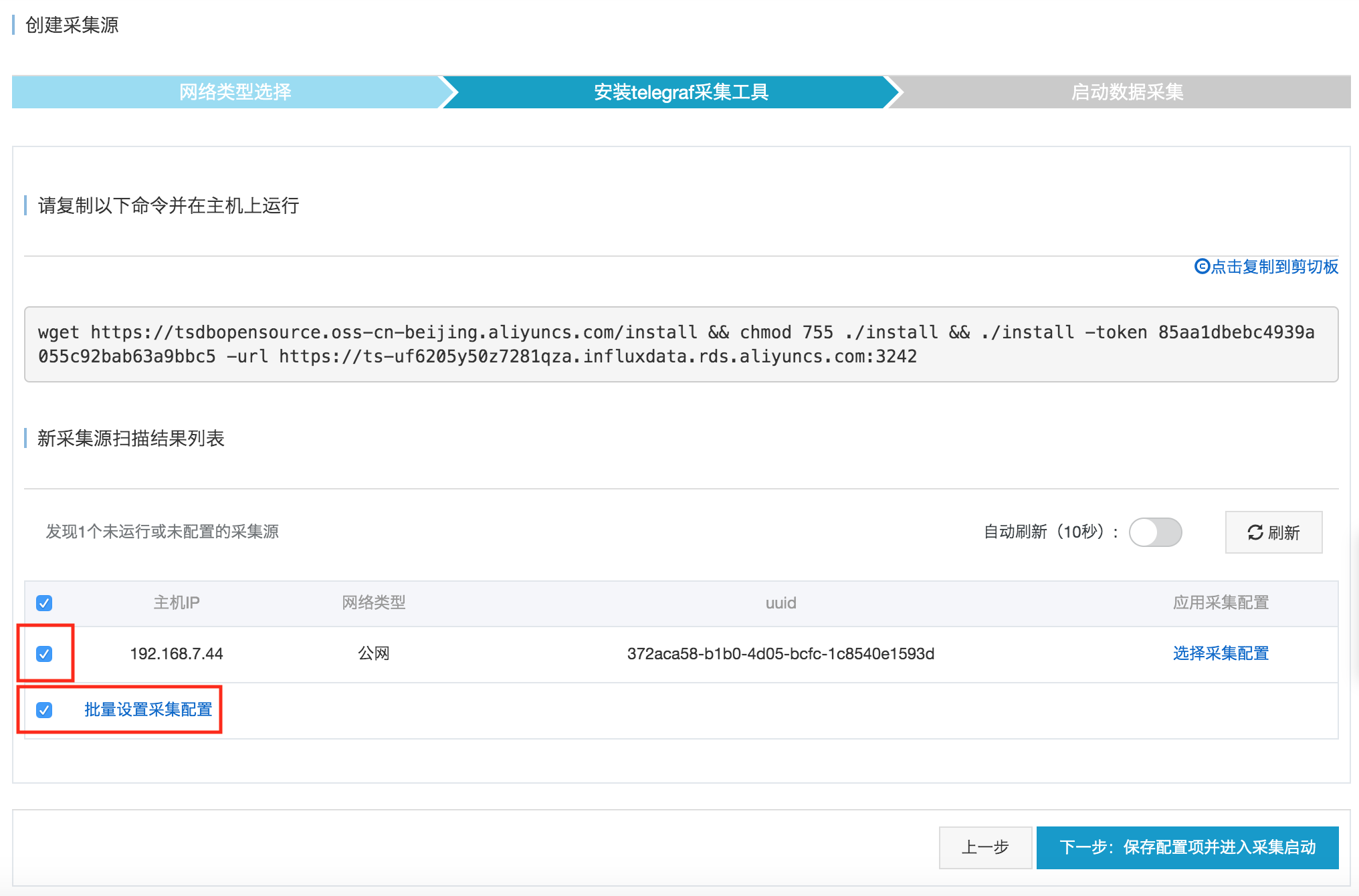
点击“选择采集配置”(当设置单个采集源时)或“批量设置采集配置”(当设置多个采集源时)后,即可在下拉框中选择您所需的采集配置,如下图所示。如果没有可用的采集配置,请先创建采集配置。
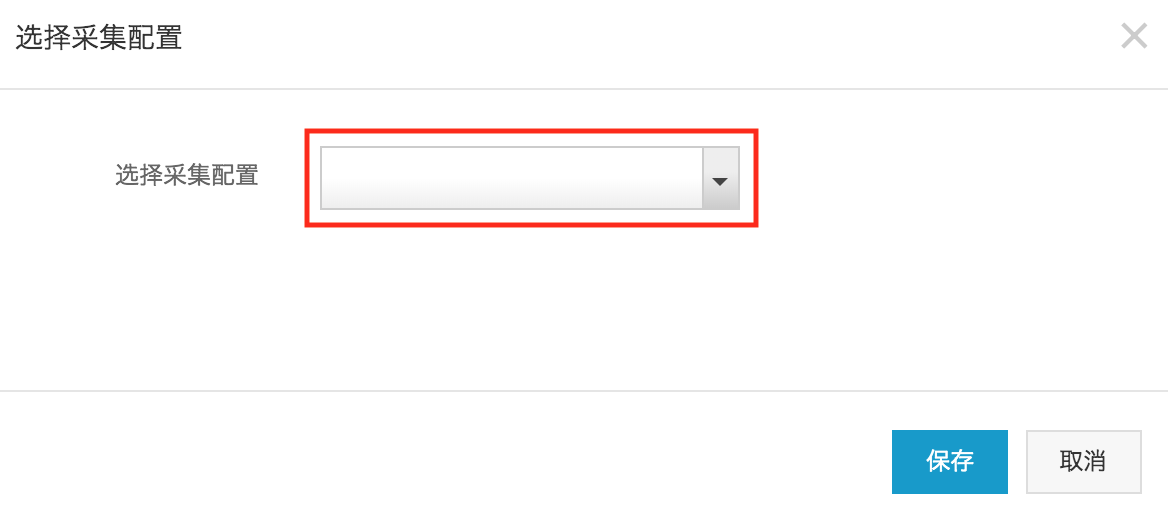
选择采集配置后,点击“保存”,即可回到原来的页面。然后,点击“下一步:保存配置项并进入采集启动”,进入到启动数据采集的页面。
启动数据采集。该页面展示在第二步中已经完成采集配置设置的采集源,您只需勾选需要启动的采集源(可以勾选一个或多个采集源),然后点击“完成并启动采集”,采集工具即可在采集源上开始采集数据。如下图所示。
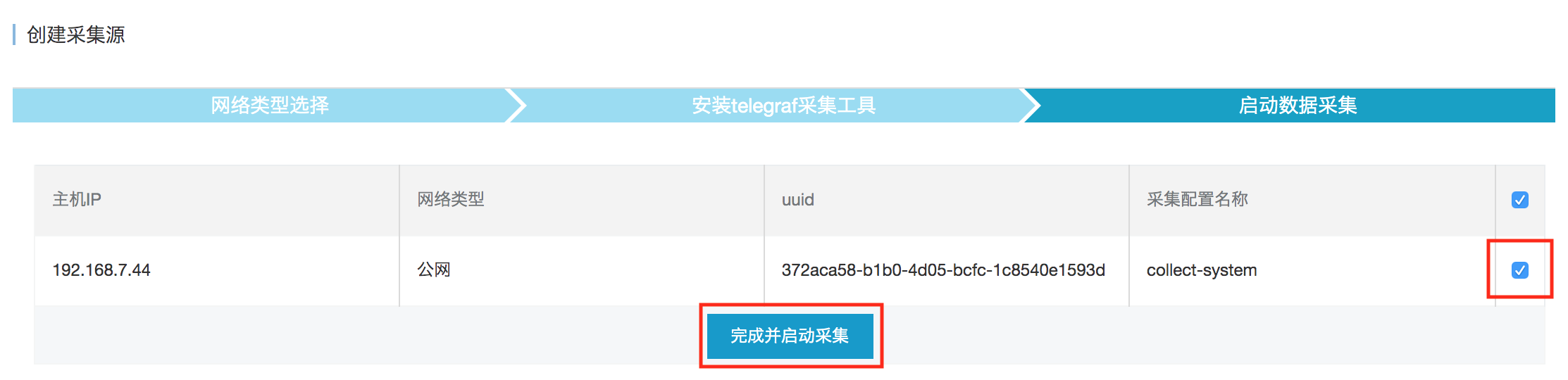
查看所有采集源
点击管理控制台左侧导航栏的“采集源列表”,如下图所示。
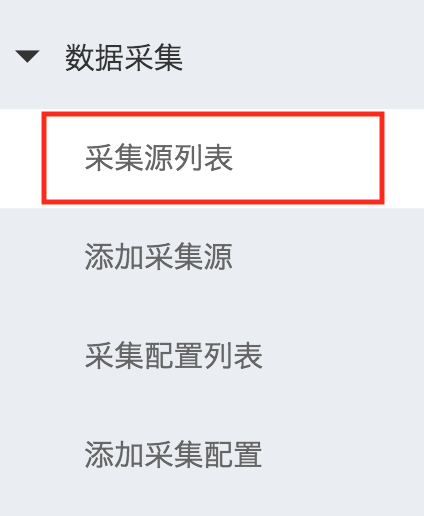
该页面展示所有已经跟InfluxDB®建立连接的采集源,即安装了采集工具的采集源。如下图所示。

在“采集源列表”中,您可以看到各个采集源的以下信息:
- uuid:每个采集源有一个唯一的标志符,用于标识不同的采集源
- 主机IP:采集源所在机器的IP地址
- 主机名称:采集源所在机器的主机名称
- 网络类型:公网还是专有网络
- 采集配置:采集源正在使用的采集配置的名称
- 采集状态:采集工具是否正在采集数据,如果状态是“stop”,则表示采集工具停止发送采集数据到InfluxDB®,但是此时采集工具依旧与InfluxDB®有连接;如果状态是“running”,则表示采集工具正在发送数据到InfluxDB®;如果状态是“no-signal”,则表示采集工具长时间与InfluxDB®无法建立连接,这时您需要检查采集源所在机器的网络状态或系统状态是否出现异常。
- 最新连接上报成功时间:采集工具最近一次与InfluxDB®连接的时间,采集工具会一直尝试与InfluxDB®保持连接,除非该采集源被删除。
- 最新采集上报成功时间:采集数据最近一次发送到InfluxDB®成功的时间
- 操作:包含“修改采集源配置”和“删除采集源”
修改采集源
在“采集源列表”,找到需要修改的采集源,然后点击“修改采集源配置”,如下图所示。

进入修改页面后,如下图所示,您可以选择另一个采集配置、开启或关闭采集工具,若开启,表示采集数据上报到InfluxDB®;若关闭,则表示停止采集数据。点击“保存”,即可成功更新采集源的配置;若放弃修改,点击“取消”即可。
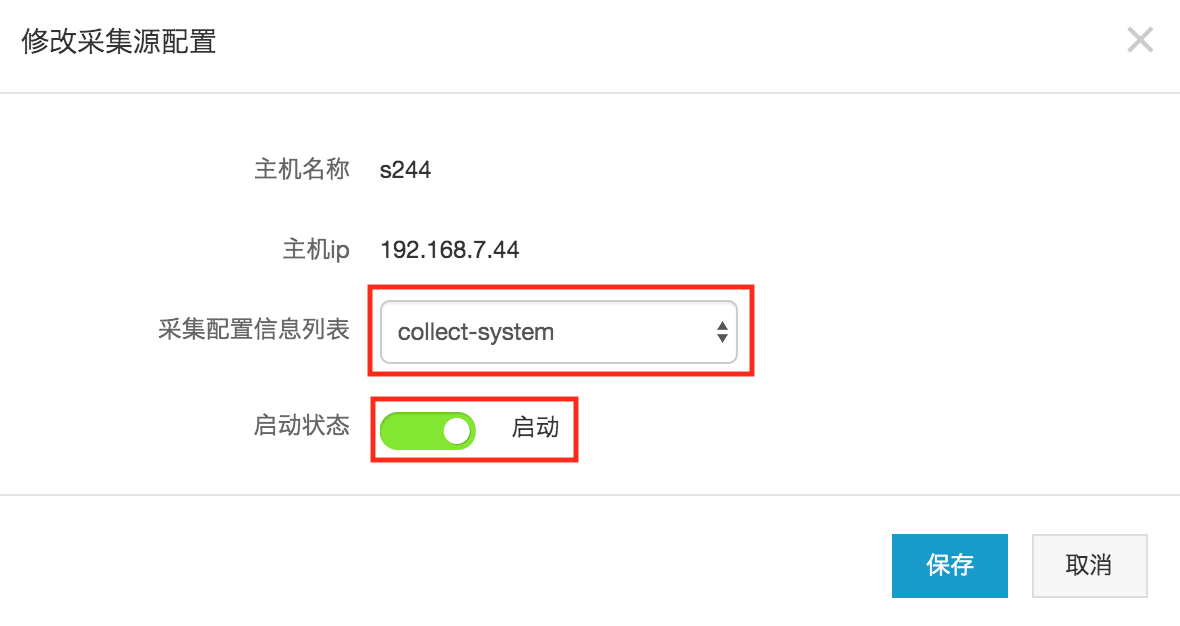
删除采集源
在“采集源列表”,找到需要删除的采集源,然后点击“删除采集源”,如下图所示。

点击“删除采集源”后会出现以下提示,点击“确定”即可成功删除该采集源;点击“取消”则不删除该采集源。
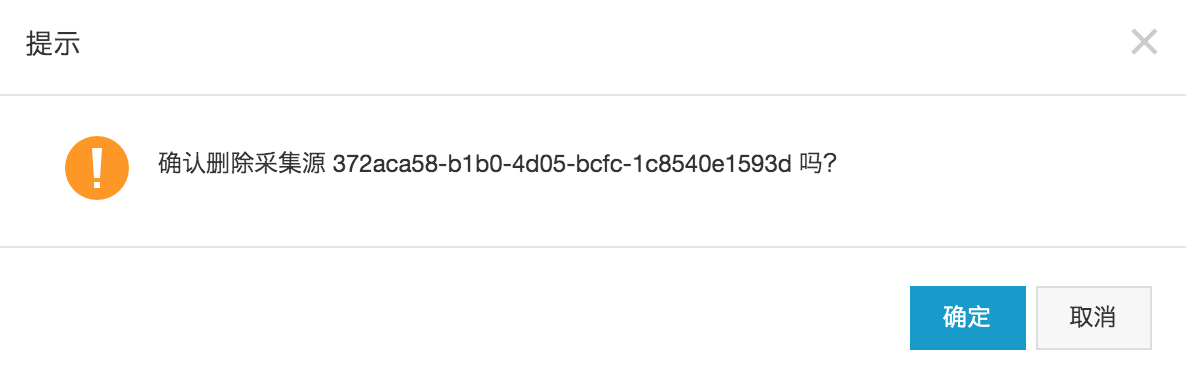
请注意,删除采集源后,则会停止在该采集源上继续采集数据,并且无法再重新启动该采集源。
若想在被删除的采集源上重新采集数据,您需要重新创建采集源。需要注意的是,如果您需要在原来采集工具的安装目录下进行重新安装时,需要先删除原来安装目录下所生成的全部历史文件,然后再在该目录下安装采集工具。如果安装目录跟原来不同,则不强制删除这些文件。
InfluxDB® is a trademark registered by InfluxData Inc. which is not affiliated with, and does not endorse, TSDB for InfluxDB®.
版权声明
本文仅代表作者观点,不代表本站立场。
本文系作者授权发表,未经许可,不得转载。

评论